Avez-vous déjà été submergé par une bibliothèque de photos qui prend trop de place sur votre Mac et vous offre ce célèbre message de “disque presque plein” ? Que faire de ces souvenirs que vous n’avez plus l’intention de conserver ? Sapent-ils encore votre espace de stockage ? Dans cet article, découvrez des méthodes efficaces pour supprimer vos images indésirables, que ce soit par la corbeille ou via une suppression directe étonnamment simple. Plongez à l’intérieur et sauvez votre Mac d’un encombrement inutile !
Vous êtes assailli par un flux d’images indésirables sur votre MacBook ? Découvrez des méthodes efficaces et rapides pour supprimer vos photos avec aisance. Qu’il s’agisse de les envoyer vers la corbeille ou de procéder à une suppression directe, ce guide vous propose des solutions sur mesure pour garder votre espace de stockage optimisé. Ne laissez plus vos souvenirs encombrer votre appareil, libérez de l’espace instantanément !

Les utilisateurs de MacBook Air et MacBook Pro rencontrent souvent la nécessité de gérer leur bibliothèque photo. Que ce soit pour libérer de l’espace ou pour organiser des souvenirs, savoir comment supprimer des photos efficacement est essentiel. Cet article examine les méthodes les plus courantes pour effacer des photos, y compris la suppression directe et celle via la corbeille.
Pourquoi supprimer des photos sur Mac ?
Le stockage d’un Mac n’est pas illimité. Avec le temps, les photos prennent rapidement de la place et il est courant de recevoir des notifications telles que « Votre disque est presque plein ». Pour éviter de tels tracas, la suppression de fichiers inutiles devient incontournable. Voici quelques raisons :
- Libérer de l’espace sur votre disque dur.
- Gérer efficacement votre bibliothèque de photos.
- Préparer votre Mac pour le revendre ou le donner.
- Retirer des images de mauvaise qualité ou en double.
Suppression de photos dans l’application Photos
La première méthode consiste à utiliser l’application Photos, qui est le gestionnaire d’images par défaut sur Mac. Cette application facilite l’organisation et la suppression des photos. Voici comment procéder :
Supprimer une photo unique
- Lancez l’application Photos.
- Sélectionnez le dossier contenant la photo que vous souhaitez effacer.
- Trouvez la photo et faites un clic droit dessus.
- Sélectionnez l’option « Supprimer 1 Photo ». La photo sera déplacée dans le dossier « Récemment supprimées ».
Effacer plusieurs photos
Pour ceux qui cherchent à faire du ménage dans leur bibliothèque photo, supprimer plusieurs images à la fois peut être une solution bien plus pratique. Voici les étapes à suivre :
- Ouvrez l’application Photos.
- Accédez à votre dossier et sélectionnez les images à supprimer.
- Maintenez la touche Maj pour sélectionner plusieurs images consécutives.
- Effectuez un clic droit et choisissez « Supprimer [nombre] Photos ».
Utilisation de la corbeille sur Mac
Il existe également des images situées dans d’autres dossiers, comme les captures d’écran ou les fichiers Téléchargements. La suppression de celles-ci se fait généralement via le Finder. Voici comment procéder :
Supprimer à partir du Finder
Cette méthode est idéale pour les fichiers qui ne se trouvent pas dans l’application Photos et qui occupent également de l’espace. Pour effacer ces images :
- Ouvrez le Finder.
- Naviguez vers le dossier contenant les images que vous souhaitez supprimer.
- Maintenez la touche Contrôle en cliquant sur la photo ou maintenez Maj pour sélectionner plusieurs.
- Faites un clic droit et sélectionnez « Déplacer vers la corbeille ». Vous pouvez aussi faire glisser les fichiers vers la corbeille.
Supprimer définitivement des photos
En supprimant des photos via l’application Photos, ces dernières ne sont pas réellement effacées. Elles sont uniquement déplacées vers le dossier « Récemment supprimées », où elles restent pendant 30 jours. Pour les supprimer définitivement :
- Accédez à l’application Photos et sélectionnez « Récemment supprimées ».
- Cliquez sur le bouton « Tout supprimer » en haut à droite puis confirmez votre choix.
- N’oubliez pas de vider également la corbeille du Dock.
Suppression directe sans passer par la corbeille
Pour ceux qui souhaitent éviter une étape supplémentaire de réorganisation, il est possible de supprimer des photos directement sans passer par la corbeille. Cette méthode peut être utile si vous êtes sûr de vouloir supprimer des fichiers de manière permanente.
Pour cela, plusieurs outils permettent une suppression rapide :
| Outil | Description |
|---|---|
| iBoysoft MagicMenu | Permet de supprimer directement des photos depuis le Finder sans les déplacer vers la corbeille. |
| AppCleaner | Bien que principalement utilisé pour désinstaller des applications, cet outil peut aider à effacer des fichiers associés. |
Récupération des photos supprimées par erreur
Il peut arriver que vous ayez accidentellement supprimé une photo que vous désiriez conserver. Heureusement, il existe des solutions pour récupérer ces fichiers perdus.
Récupérer des photos depuis l’application Photos
Si vous avez supprimé une photo et qu’elle est encore dans « Récemment supprimées », voici comment la récupérer :
- Ouvrez l’application Photos.
- Sélectionnez « Récemment supprimées ».
- Choisissez la photo que vous souhaitez récupérer et cliquez sur « Récupérer ».
Restaurer des fichiers de la Corbeille
Si vous avez vidé votre corbeille alors que des fichiers étaient encore à l’intérieur, il existe des moyens de tenter de récupérer ces données. Utiliser des outils comme iBoysoft Data Recovery est souvent recommandé pour les fichiers supprimés de manière permanente.
Organiser vos photos après suppression
Après avoir supprimé les images indésirables, vous voudrez peut-être organiser votre bibliothèque photo pour une meilleure gestion à l’avenir. Voici quelques astuces pour garder un œil sur vos fichiers :
- Créez des albums pour trier les photos par thème, date ou événement.
- Étiquetez les photos avec des mots-clés pour une recherche facile.
- Utilisez l’option « Favoris » pour garder à portée de main vos photos préférées.
Utiliser des applications tierces pour gérer vos photos
Outre l’application Photos, plusieurs applications tierces peuvent vous aider à gérer votre bibliothèque de photos. Voici quelques-unes des plus populaires :
- Adobe Lightroom : Idéal pour le tri et la modification des photos.
- Google Photos : Fournit un stockage cloud avec des options de partage.
- Duplicate Photo Finder : Aide à identifier et à supprimer les doublons dans votre bibliothèque.
Conclusion des méthodes de suppression des photos sur Mac
Il existe plusieurs méthodes pour supprimer des photos sur MacBook Air et Pro, que ce soit par l’application Photos, le Finder ou avec des outils tiers. Choisir la méthode la plus adaptée à vos besoins dépendra de la situation. Restez organisé et n’hésitez pas à effacer les photos superflues pour profiter d’un Mac plus réactif !
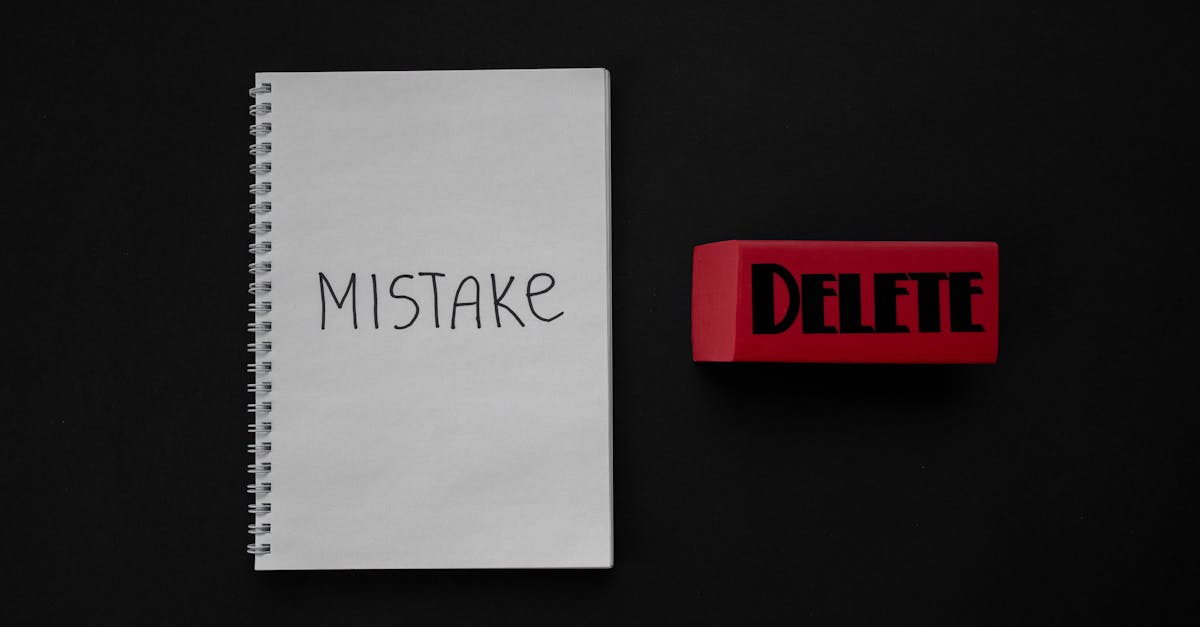
1. Pourquoi devrais-je supprimer des photos sur mon MacBook ?
Eh bien, si votre MacBook commence à vous faire le coup de la mémoire pleine, il est temps de faire un peu de ménage ! En supprimant des photos indésirables, non seulement vous libérez de l’espace, mais vous retrouvez également une certaine sérénité numérique. Imaginez : moins de souvenirs encombrants et plus de place pour vos nouvelles aventures !
2. Quelle est la méthode la plus simple pour supprimer des photos ?
La méthode la plus simple ? Il suffit d’ouvrir l’application Photos, de sélectionner la photo (ou les photos) à supprimer, et de cliquer sur la touche Supprimer de votre clavier. Facile comme bonjour ! Les photos iront directement dans Récemment supprimées, où elles attendront des jours meilleurs (ou leur effacement définitif).
3. Est-il possible de supprimer directement des photos sans passer par la corbeille ?
Oui, c’est même possible grâce à certains outils comme iBoysoft MagicMenu qui vous permettent de supprimer des photos directement. En un clic, bam ! Vos photos indésirables disparaissent à jamais, sans faire un détour par la corbeille. C’est un peu comme jeter un mauvais souvenir à la poubelle sans regarder en arrière.
4. Que se passe-t-il après avoir supprimé une photo ?
Après avoir supprimé une photo, elle est déplacée dans Récemment supprimées pendant 30 jours. Un peu comme une période de réflexion avant de prendre des décisions drastiques. Mais si vous êtes certain de vouloir vous en débarrasser, vous pouvez également vider la corbeille pour la supprimer définitivement.
5. Que faire si je me rends compte que j’ai supprimé la mauvaise photo ?
Pas de panique ! Si la photo est encore dans Récemment supprimées, il vous suffit de la sélectionner et de cliquer sur Récupérer. C’est comme faire retour en arrière dans un épisode de votre série préférée – tout est possible ! Si vous avez déjà vidé la corbeille, vous devrez alors faire appel à la magie d’un logiciel de récupération de données.
6. Comment puis-je supprimer plusieurs photos à la fois ?
Pour supprimer plusieurs photos, ouvrez simplement l’application Photos, maintenez la touche Maj enfoncée et cliquez sur toutes les photos dont vous souhaitez vous débarrasser, puis cliquez sur Supprimer. Un peu comme regrouper tous les tupperwares vides dans le frigo – il est temps de s’en séparer !
7. Existe-t-il une méthode pour supprimer les photos sans les perdre dans iCloud ?
Effectivement, si vous souhaitez supprimer des photos de votre Mac sans affecter votre bibliothèque iCloud, assurez-vous de désactiver la synchronisation avant d’effectuer la suppression. C’est comme décider de ne pas partager votre dessert préféré : restez maître de votre propre espace !
8. Que faire des photos inutiles stockées dans d’autres dossiers ?
Il suffit de trouver ces fichiers dans Finder. Une fois que vous les avez repérés, cliquez avec le bouton droit et choisissez Déplacer vers la corbeille. Facile, rapide, et ça vous permet de dire adieu à ces vieux souvenirs qui prennent la poussière (et pas seulement dans les coins de la pièce).







